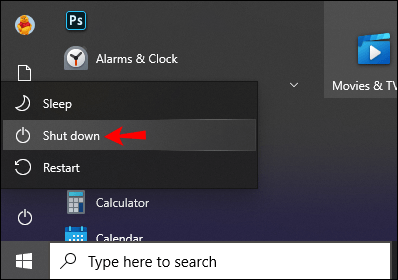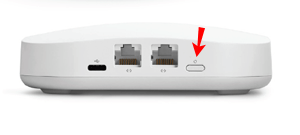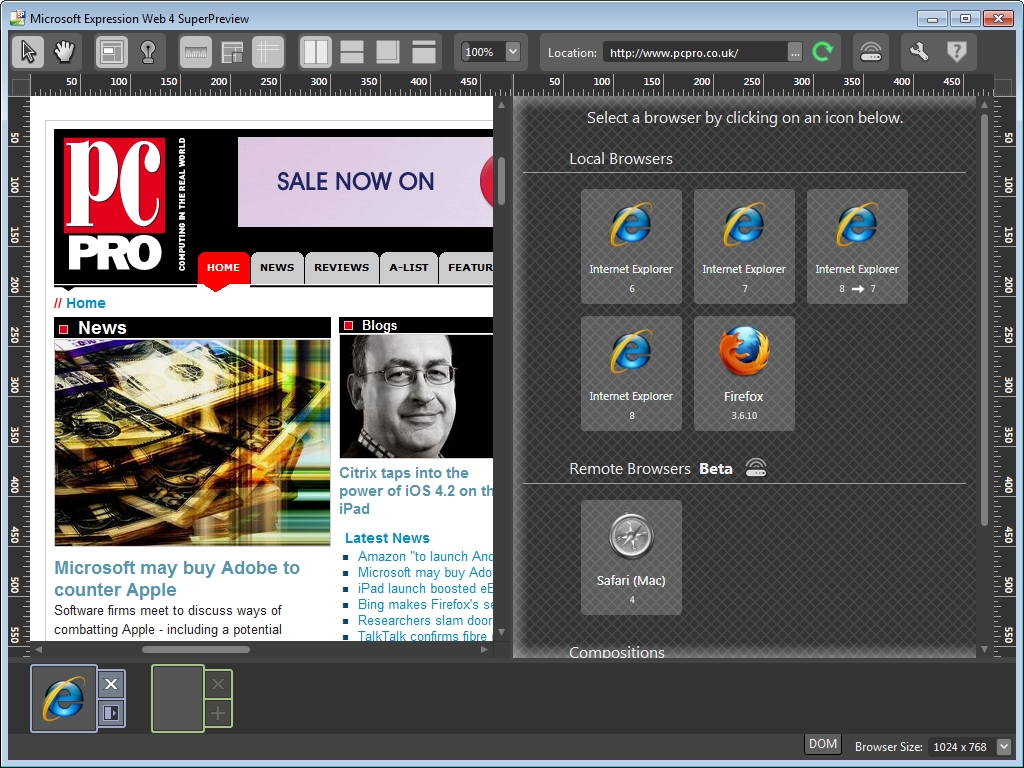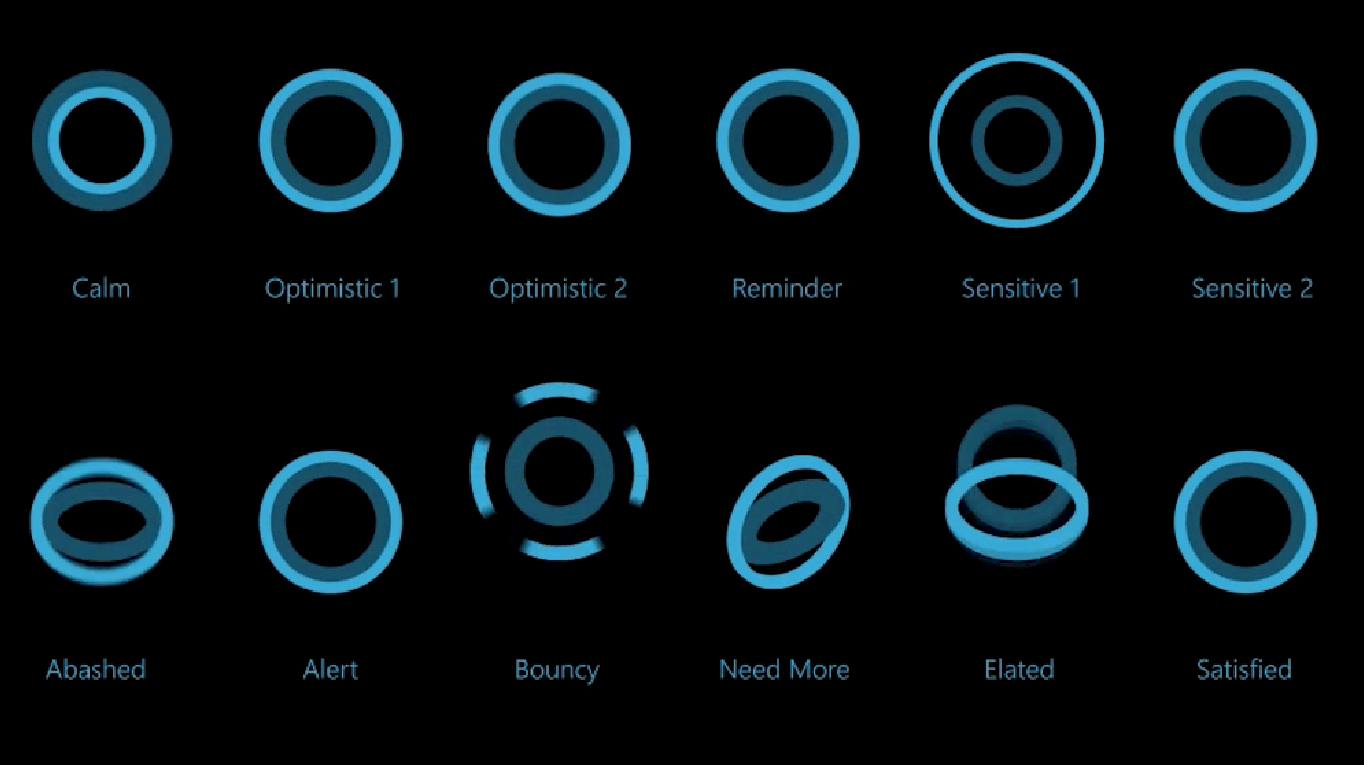Маршрутизатор - это ключ к обеспечению доступа в Интернет для нескольких устройств в вашем доме или офисе. Но иногда подключение к роутеру не удается. Это может быть вызвано несколькими причинами, связанными с частными и общедоступными IP-адресами, которыми он управляет.
![Как перезапустить маршрутизатор [Xfinity, Spectrum, Eero, More]](http://cdn.ctl-tr.net/wp-content/uploads/gadgets/733/hl36lmnj4n.jpg)
Если у вас возникли проблемы с маршрутизатором, мы покажем вам, как перезапустить его, чтобы очистить кратковременную память, и, надеюсь, обеспечит более надежное подключение к Интернету после того, как он снова заработает.
Мы также покажем вам, как перезапускать различные маршрутизаторы, а также как удаленно перезагружать их с вашего компьютера или телефона.
Как перезапустить маршрутизатор Xfinity
Чтобы вручную перезапустить маршрутизатор Xfinity, сделайте следующее:
- Найдите кнопку «Сброс» на передней или задней панели маршрутизатора.

- Удерживайте кнопку не менее пяти секунд.
- Как только вы отпустите кнопку, ваш маршрутизатор будет перезагружен и перезагружен.
Если у вас нет кнопки «Сброс», вы можете перезапустить его:
- Выключаем роутер.
- Отсоедините шнур питания.

- Подождите минуту или около того.
- Снова подключите кабель и подождите еще 30 секунд или около того, прежде чем снова включить его.
Когда индикаторы состояния погаснут, убедитесь, что ваши устройства могут успешно подключаться к Интернету.
Как перезапустить Spectrum Router
Чтобы вручную перезапустить роутер Spectrum:
- Отключите роутер от источника питания и извлеките батареи.

- Подождите около минуты, прежде чем вставлять батарейки (если есть).
- Снова подключите маршрутизатор к источнику питания.
- Подождите около двух минут, пока маршрутизатор перезагрузится.
- Индикаторы состояния подтвердят, что маршрутизатор находится в сети.

- Убедитесь, что ваши устройства могут успешно подключаться к Интернету.
Как перезапустить маршрутизатор AT&T
Чтобы перезапустить маршрутизатор AT&T:
- Выключите ваш компьютер.
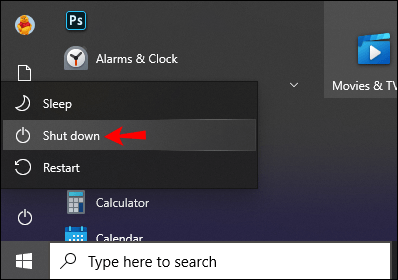
- Найдите кнопку «Сброс» на задней панели или рядом с входом питания на маршрутизаторе.

- Нажмите и удерживайте кнопку не менее пяти секунд. Не нажимайте более девяти секунд, так как это может привести к сбросу устройства к заводским настройкам и удалению всех ваших настроек.
- Подождите, пока не загорится зеленый светодиод, подтверждающий завершение перезапуска.
- Убедитесь, что ваши устройства могут успешно подключаться к Интернету.
Как перезапустить маршрутизатор Eero
Чтобы перезапустить маршрутизатор eero, сделайте следующее:
- Найдите кнопку «Сброс» и удерживайте ее, пока светодиодный индикатор не замигает желтым.
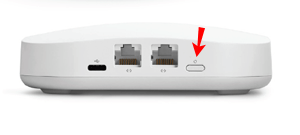
- Примерно через семь секунд отпустите.
- Через несколько секунд светодиодный индикатор маршрутизатора eero должен снова стать белым с зеленым контуром.

- Убедитесь, что ваши устройства могут подключаться к Интернету.
Как перезапустить маршрутизатор Linksys
Чтобы перезапустить маршрутизатор Linksys:
- Выключите устройство с помощью кнопки питания.

- Отсоедините шнур питания.
- Подождите около минуты перед повторным подключением кабеля питания.
- Снова включите маршрутизатор, нажав кнопку питания.
- Убедитесь, что ваши устройства могут успешно подключаться к Интернету.
Как удаленно перезагрузить роутер
Удаленный перезапуск маршрутизатора можно выполнить, войдя в интерфейс вашего маршрутизатора как администратор, используя свой IP-адрес. Вот как:
- На вашем компьютере откройте новое окно веб-браузера.
- Введите IP-адрес вашего маршрутизатора в URL-адрес.
- На экране входа введите свои учетные данные администратора.
- После входа в систему найдите возможность перезапустить маршрутизатор. Обычно его можно найти в разделе «Дополнительно» меню маршрутизатора.
- Щелкните опцию «Перезагрузка». Затем ваш маршрутизатор может отобразить обратный отсчет до отключения питания.
- Как только ваш маршрутизатор выключится, он автоматически перезапустится. Процесс обычно занимает от 30 до 60 секунд.
Удаленный перезапуск с помощью Windows Telnet
Если ваш маршрутизатор может перезапускаться с помощью клиента Windows Telnet, вы можете перезапустить его удаленно. После включения клиента Telnet в Windows 10:
- Выберите «Пуск» и откройте «Клиент Telnet».
- Введите «Открыть», затем нажмите «Ввод», вам может быть предложено ввести учетные данные администратора.
- После подключения войдите в «справочную систему», чтобы найти команду перезагрузки.
- Введите команду перезагрузки, чтобы перезапустить маршрутизатор.
Удаленный перезапуск с помощью Smart Plug
В качестве альтернативы вы можете подключить свой маршрутизатор к «умной розетке». С помощью этого метода всякий раз, когда у вас возникают проблемы с подключением и вам необходимо перезагрузить маршрутизатор, вы можете получить доступ к «Умной розетке» через соответствующее приложение на своем телефоне.
От интерфейса просто отключите, а затем снова подключите питание, чтобы перезапустить маршрутизатор.
Как перезагрузить роутер с телефона
Удаленный перезапуск маршрутизатора через телефон можно выполнить, войдя в маршрутизатор в качестве администратора из веб-браузера. Вам понадобится IP-адрес вашего маршрутизатора, затем выполните следующие действия:
- Откройте на телефоне новое окно веб-браузера.
- Введите IP-адрес вашего маршрутизатора в адресную строку.
- На экране входа введите свои учетные данные администратора.
- После входа в систему найдите возможность перезапустить маршрутизатор. Обычно его можно найти в разделе «Дополнительно» меню маршрутизатора.
- Нажмите на опцию «Перезагрузка», ваш маршрутизатор может отобразить обратный отсчет до выключения.
- Как только ваш маршрутизатор выключится, он автоматически перезапустится. Весь процесс обычно занимает от 30 до 60 секунд.
Дополнительный FAQ
Сбрасывает ли маршрутизатор отключение от сети?
Да. Отключение питания от маршрутизатора примерно на 30 секунд перед повторным подключением приведет к его мягкому сбросу (перезапуску).
Начните с чистого листа для вашего маршрутизатора
Отключение маршрутизатора или удерживание кнопки «Сброс» в течение нескольких секунд может творить чудеса.
Это очистит его кеш, сбросит назначения IP и послужит отличным инструментом для устранения неполадок. После перезапуска маршрутизатора ваши соединения Wi-Fi должны стать сильнее, и маршрутизатор должен продолжать работать должным образом. На практике, вероятно, будет хорошей идеей время от времени перезагружать маршрутизатор, как и компьютер.
Помогла ли перезагрузка роутера? Дайте нам знать в комментариях ниже.